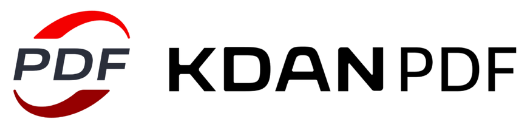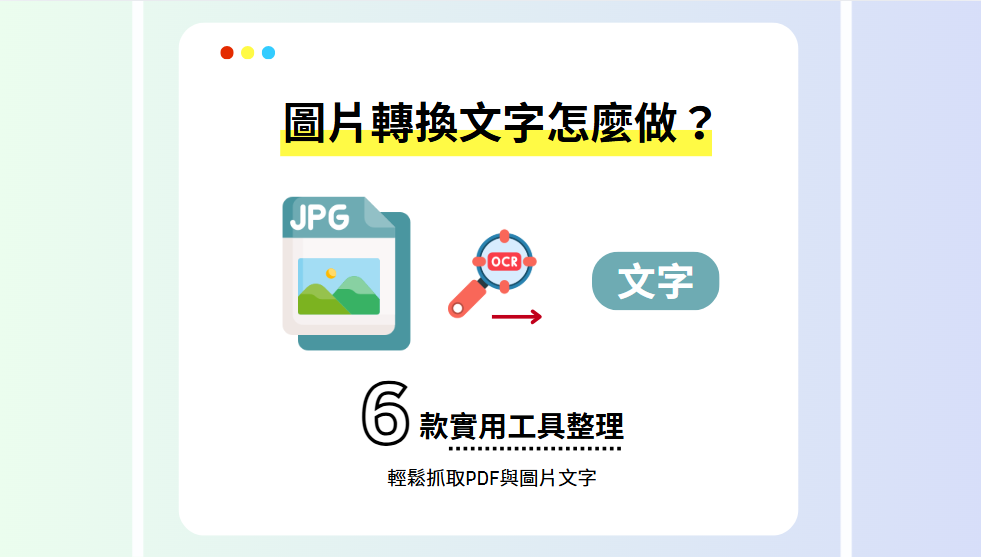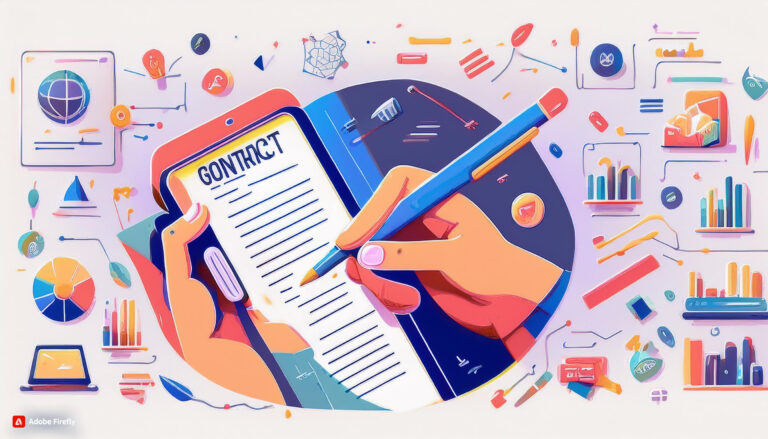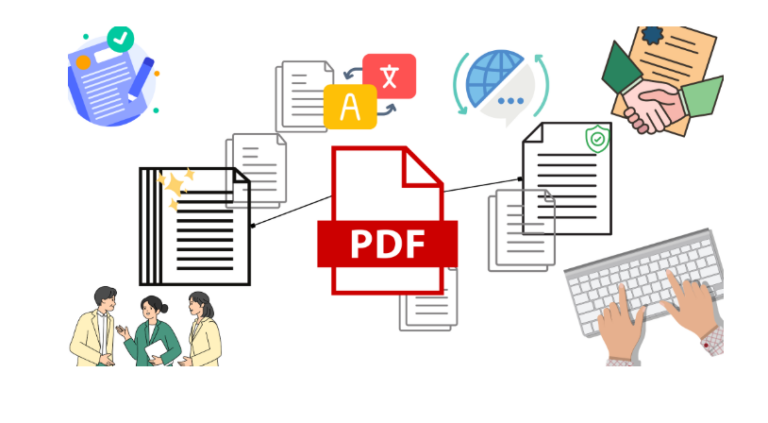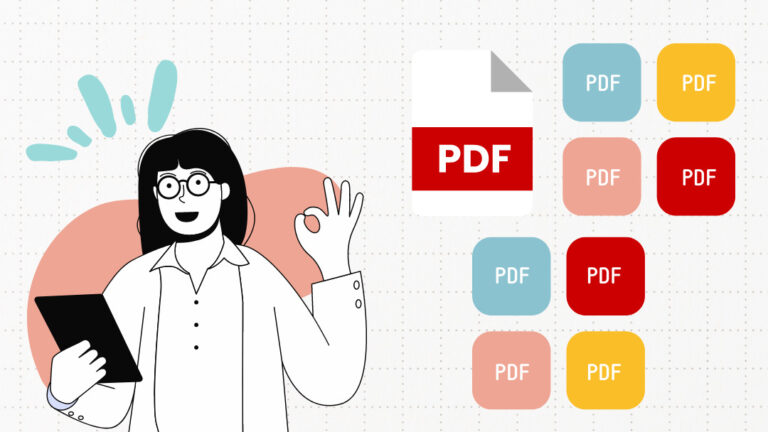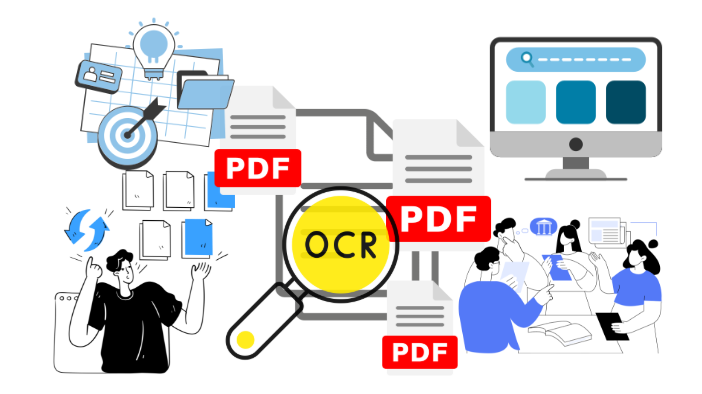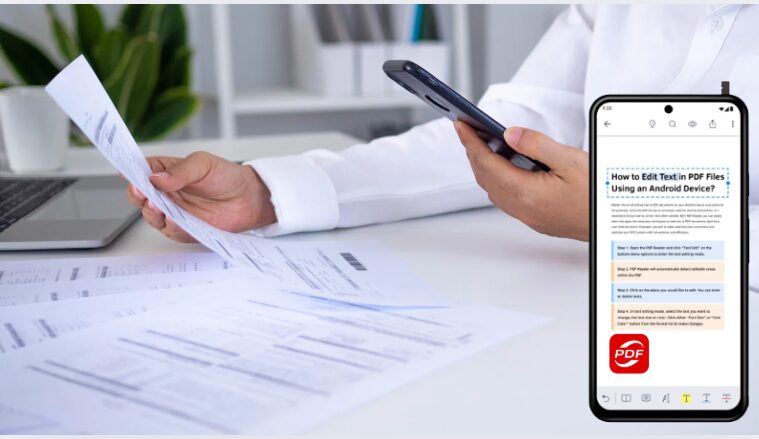圖片轉換文字怎麼做?6款實用工具整理,輕鬆抓取PDF與圖片文字
在日常工作中,我們常常要處理各種圖片或掃描文件,有時是同事傳來的截圖,有時是客戶提供的掃描合約,裡面明明有關鍵資訊,卻只能看不能複製,靠人工一個字一個字打非常耗時,還很容易出錯。
想提升工作效率,提供圖片轉換文字功能的軟體就是你的救星!本文將從圖片轉換文字軟體所使用的OCR技術說起,接著分析6款常見圖片轉文字工具的區別,幫助你找到最適合自己的工具,加快處理進程,把時間留給真正重要的事情。
圖片轉換文字有什麼重要?生活應用與OCR原理介紹
OCR(Optical Character Recognition)中文翻譯為「光學字元識別技術」,原理是透過電子裝置掃描圖片,再經由軟體內建的系統分析字元外觀與結構,將這些「只能看、不能動」的圖片文字,轉換成「可編輯、好複製」的數位文字。
現在的OCR技術已經非常成熟,不僅能處理標準的印刷體,連手寫字也能識別,準確率更是逐步提高中,而它背後的處理流程大致分為以下4個步驟:
- 圖片處理:系統會先對圖片進行一連串清理工作,像是去除背景雜訊、增強對比等,並且定位文字邊界和位置,方便系統更清楚看到字的樣子,提高辨識正確率。
- 字元分割:接著系統會把圖片中的文字切割成一個個獨立的字元,後續直接針對每個字元進行識別,就不會將它混淆成整塊圖片或多個重疊符號。
- 字符識別:進入文字識別的核心階段時,系統會根據每個字的輪廓、筆劃等元素,透過機器學習模型或比對技術來判斷它是什麼字符。
- 特徵提取:識別完成之後,系統還會進一步分析字元的結構特徵,也會針對模糊或不完整的字元做修正處理,讓輸出結果更準確。
OCR就像是一個高效率的打字助理,在你按下按鈕的瞬間,就能快速把各種圖片檔案、掃描文件全部「打」進電腦,不必靠人工一字一句慢慢敲,省下許多作業時間,讓你花更少時間做更多事!
圖片轉換文字有什麼方法?6種常見工具一次看
了解了OCR技術的原理之後,接下來我們就來認識6種常見的圖片轉換文字工具,每一種工具都有各自的強項與使用情境,不論是手寫筆記還是掃描文件都能妥善應對:
- Google Keep:此為Google推出的筆記工具,可以用來做文字記錄,也可上傳圖片讓它擷取裡面的文字,像是板書、書本上的段落等,都能快速轉成文字。
- Google Lens:可以拍照或匯入圖片,系統會自動辨識圖片裡的文字,還能做到即時翻譯或轉到Google搜尋介面進一步查詢,處理外語資訊時很方便。
- Google Drive:把圖片或掃描文件上傳雲端後,選擇「用Google文件開啟」系統就會嘗試進行文字轉換,適合處理一些內容簡單的掃描文件。
- Mac、iPhone內建功能:iPhone用戶只要長按圖片就能複製文字,Mac則可透過預覽或快速查看來擷取內容,但如果不是蘋果用戶就沒辦法使用。
- LINE文字辨識功能:拍照後開啟內建的「文字辨識」功能,就可快速擷取圖片裡的文字,遇到朋友拍給你的公告或菜單等日常情況,都能即時轉換。
- KDAN PDF Reader:搭載圖片轉換文字功能,一鍵就可以轉換內容,另外還有AI文件助手輔助判讀,如果本身經常要處理重要文件,這款工具就非常適合。
上述介紹的工具各有強項,有適合日常使用的內建小功能,也有應對商業文件的專業軟體,其實這些工具不分好壞,選擇適合自己的才是最重要的!
延伸閱讀
PDF AI 工具推薦2025:一鍵生成重點摘要,解放你的工作負擔!
圖片轉換文字教學:新手也能上手的簡單操作流程
現在市面上的圖片轉換文字工具很多,不過你可能也有發現,有些工具雖然免費好用,識別結果卻常常出現錯別字、亂碼,甚至段落順序錯亂,這對需要處理大量掃描文件的專業工作者來說,會需要費不少工夫修正內容。
如果你是經常要處理掃描文件、圖片的人,會建議選擇功能更完整、準確率更高的軟體,以下將以KDAN PDF Reader軟體為例,帶你快速掌握圖片轉換文字的流程:
1. 匯入要處理的圖片或掃描文件
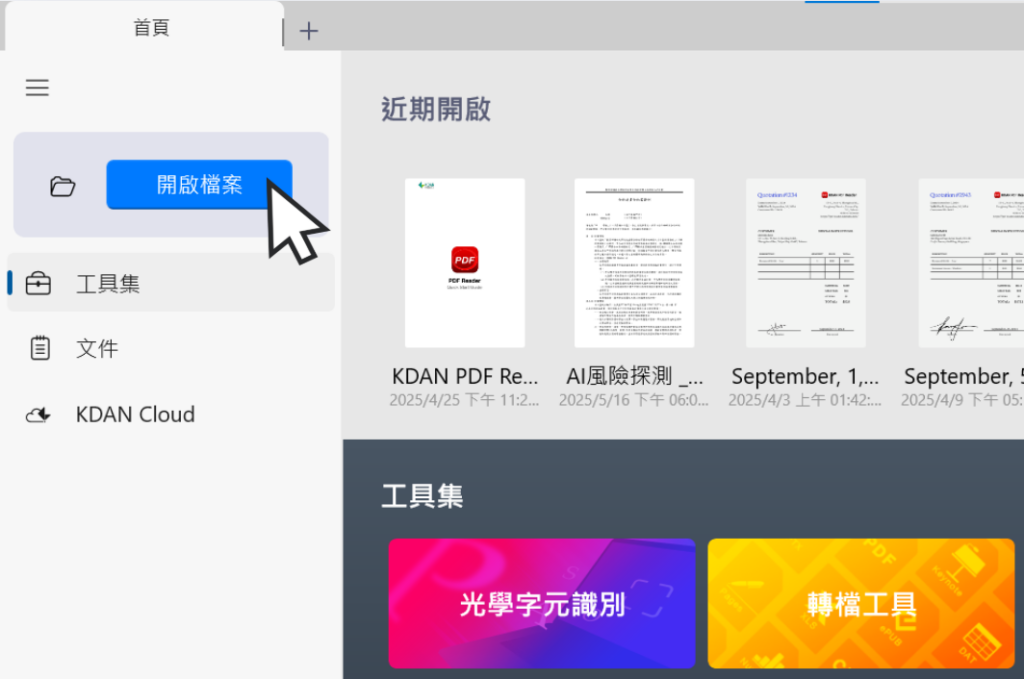
2. 點選「光學字元識別」功能

3. 選擇欲執行識別的頁面範圍
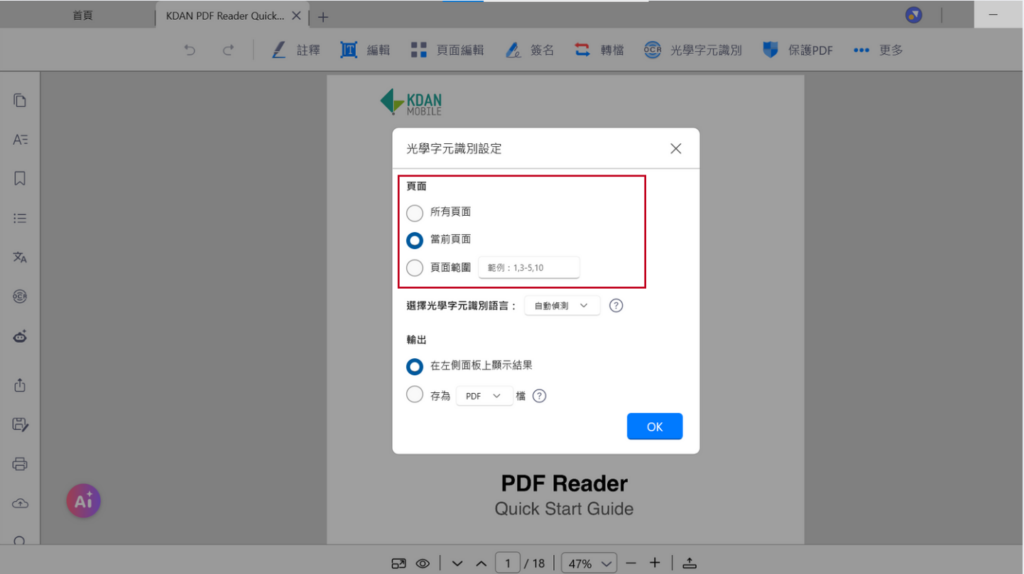
4. 選擇文字的語言輔助系統判讀
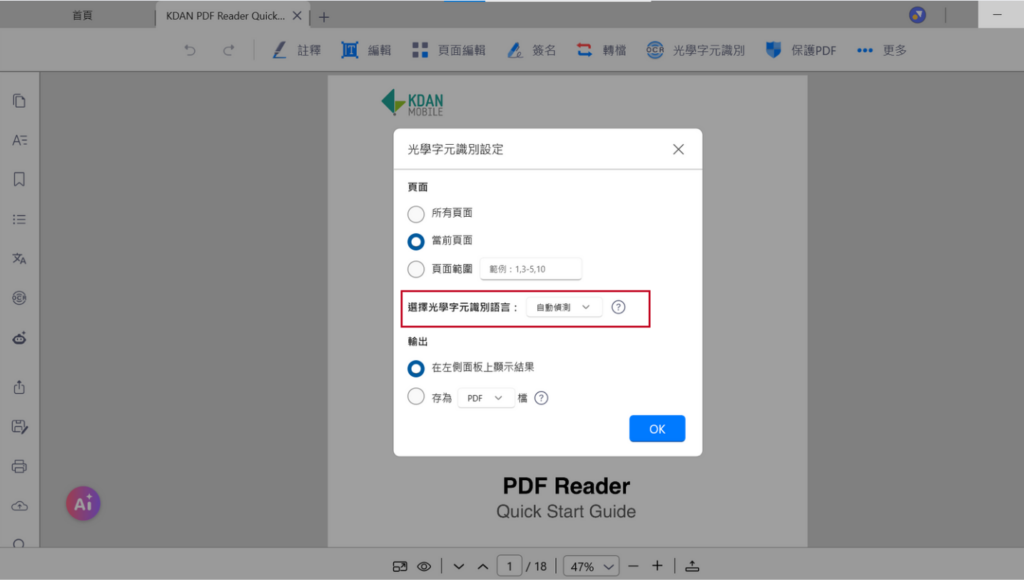
5. 選擇要以PDF格式匯出,還是顯示純文字在左側面板
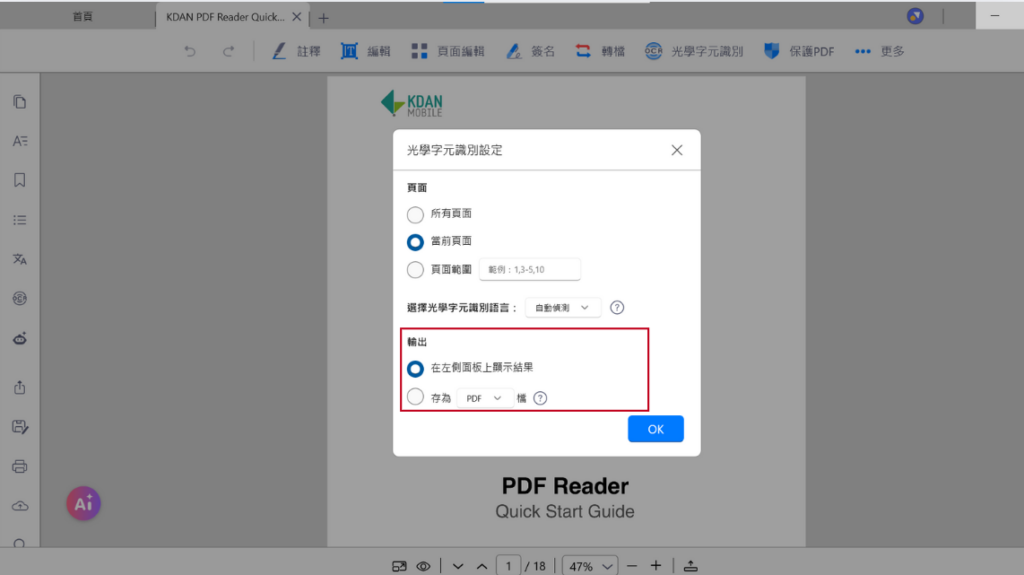
除此之外,KDAN PDF Reader內建的AI文件助手功能也可一併搭配,能幫助總結圖片和掃描文件的內容,節省閱讀與整理的時間。比起單純轉換文字,這樣的整合式設計對需要處理大量資訊的使用者來說會更加省時、實用。
圖片轉換文字工具用哪款?推薦使用 KDAN PDF Reader
如果你經常要處理掃描檔,並且需要把圖片裡的文字快速轉成可編輯模式,那麼KDAN PDF Reader就會是你的好選擇。作為一個專門為文書處理打造的軟體,KDAN PDF Reader不僅支援圖片轉換文字這類基礎功能,還整合了翻譯、AI摘要等功能,包辦你工作的每一環。
首先,KDAN PDF Reader的光學字元識別能力很穩定,支援繁體中文、英文、日文、韓文等多種語系,角度不太理想或手寫字型也能保持很高的準確率,操作步驟也不複雜,版面直觀新手也能上手。
而圖片轉換文字完成後,還可選擇以PDF格式輸出或在面板顯示文字,前者可以直接複製PDF上的文字,後者則可以在面板直接修改文字,不必費工切到其他工具處理。
對於需要保護檔案的使用者來說,它也內建雲端同步與資料遮蔽功能,能兼顧效率與基本的文件安全。而近期受到不少使用者肯定的AI助理功能,更可以幫你快速整理圖片或掃描文件的重點,讓你不需要從頭讀過,一秒掌握文件重點。
如果你正在找尋一個實用、穩定,且能融入工作流程的圖片轉文字工具,KDAN PDF Reader會是值得你嘗試的軟體,現在就開始免費試用,讓圖片轉換文字變得更快、更效率吧!
⭐️ KDAN PDF Reader 現在下載有 7 天免費試用! ✓ 感受流暢、靈活、安全的專業 PDF 檔案壓縮工具 ✓ 進階文件編輯、轉檔、壓縮、AI 摘要等一次搞定 ✓ 支援 Mac、Windows、iOS、Android 跨裝置 👉 立即下載 KDAN PDF Reader - Mac下載.iOS下載.Windows下載
推薦閱讀:
PDF檔案縮小完整指南:解析PDF檔案太大原因與5招壓縮不失真!
如何填寫勞務報酬單?手把手教你直接在 PDF 上打字!